Deshabilitar anuncios en la página Nueva pestaña en Mozilla Firefox
Si es usuario de Firefox, es posible que ya sepa que el navegador muestra sugerencias y consejos sobre Firefox y Mozilla en la página Nueva pestaña. Para ciertos usuarios, también muestra una serie de anuncios de terceros. Si no está satisfecho con este comportamiento del navegador, aquí se explica cómo deshabilitar los anuncios en la página Nueva pestaña.

Las versiones modernas del navegador se crean con el nuevo motor Quantum. Viene con una interfaz de usuario refinada, con nombre en código "Photon". El navegador ahora viene sin soporte para complementos basados en XUL, por lo que todos los complementos clásicos están obsoletos e incompatibles. Ver
Anuncio publicitario
Debe tener complementos para Firefox Quantum
Gracias a los cambios realizados en el motor y la interfaz de usuario, el navegador es increíblemente rápido. La interfaz de usuario de la aplicación responde mejor y también se inicia notablemente más rápido. El motor procesa las páginas web mucho más rápido que nunca en la era Gecko.
Anuncios en la página Nueva pestaña en Mozilla Firefox
Además de los consejos relacionados con los servicios de Firefox y Mozilla, Firefox ha comenzado a mostrar algunos anuncios de terceros. Ofrece a los usuarios una tarjeta de regalo de Amazon de $ 20 a cambio de reservar su próxima estadía en un hotel a través de Booking.com.
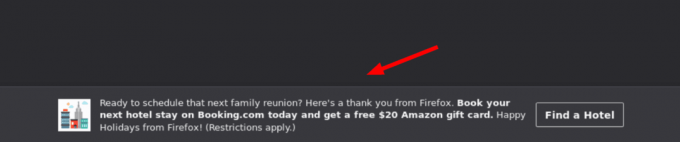
Según Mozilla, el anuncio era un experimento de Firefox y no se compartían datos de usuario con sus socios.
Muchos usuarios no están contentos con estos experimentos. Algunos usuarios tampoco desean ver los consejos de Mozilla. Afortunadamente, es fácil desactivarlos.
Desactivar anuncios en la página Nueva pestaña en Firefox
- Haga clic en el botón de hamburguesa para abrir el menú.

- Selecciona el Opciones elemento del menú.

- Haga clic en 'Inicio' de la izquierda.
- A la derecha, desactive (desmarque) la opción Fragmentos en el Contenido de la página de inicio de Firefox sección.

Ya no verá anuncios en la página Nueva pestaña. La opción se puede volver a habilitar en cualquier momento.
Eso es todo.
Fuente: Reddit.

